Win10 蓝牙图标不显示该怎么办?win10右下角蓝牙图标找回方法!
发布时间:2017-04-06 21:25:15 浏览数:
最近使用Win10笔记本电脑的用户反映任务栏的蓝牙图标不见了,该如何找回?遇到该问题的用户可以按下面方法设置即可找回蓝牙图标。
1、【Win+I】组合键打开【windows 设置】,点击【设备】;
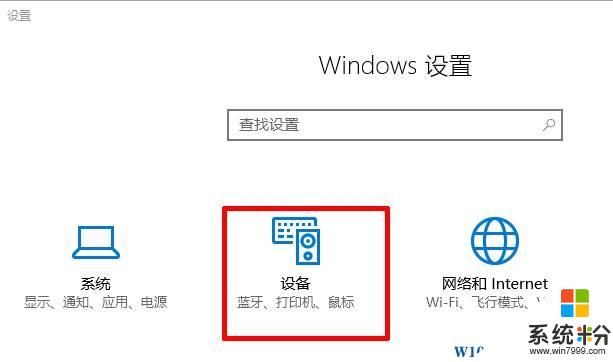
3、在左侧点击【蓝牙】;
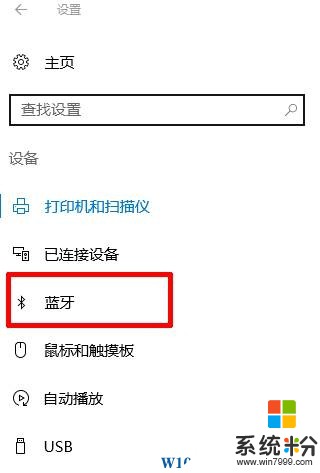
4、在右侧点击【更多蓝牙选项】;
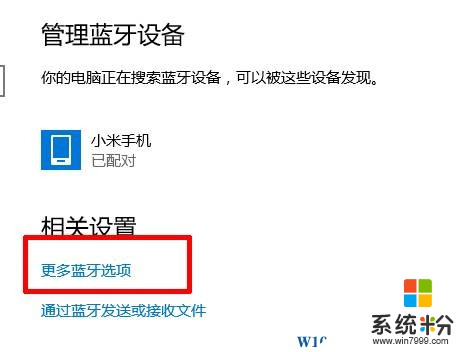
5、在窗口中的“选项”的选卡中找到“在通知区域显示蓝牙图标”点击打勾,点击确定即可。
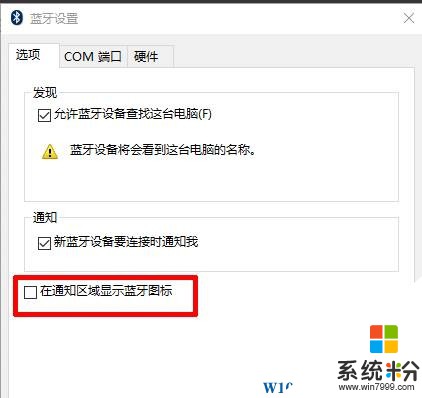
完成设置后蓝牙图标就回来了。
1、【Win+I】组合键打开【windows 设置】,点击【设备】;
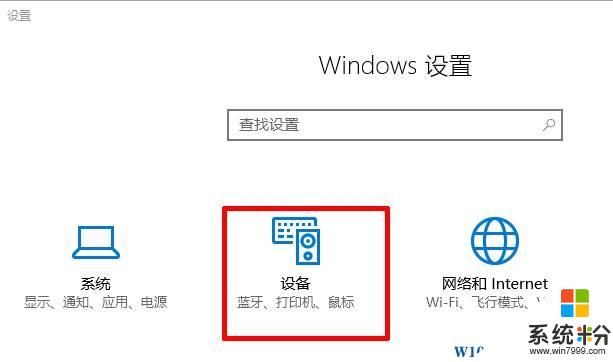
3、在左侧点击【蓝牙】;
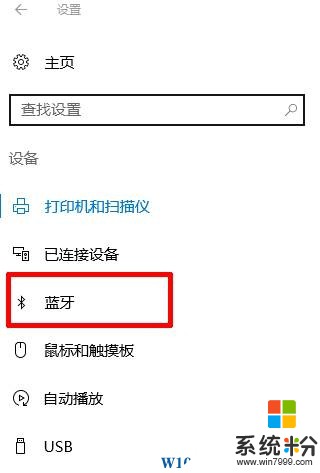
4、在右侧点击【更多蓝牙选项】;
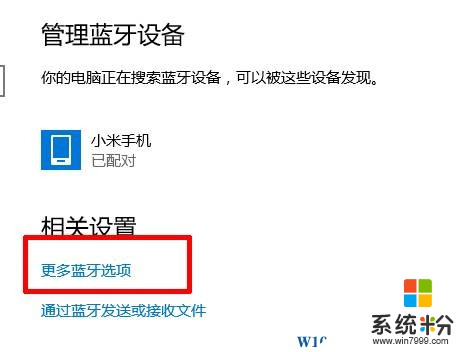
5、在窗口中的“选项”的选卡中找到“在通知区域显示蓝牙图标”点击打勾,点击确定即可。
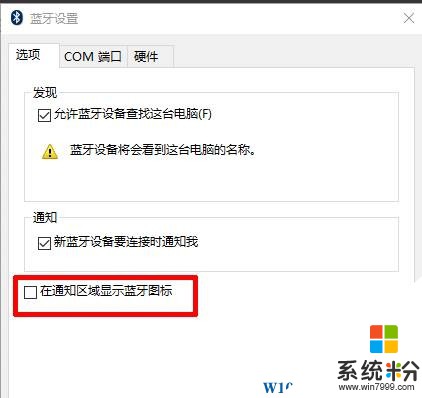
完成设置后蓝牙图标就回来了。